ربما تكون Netflix هي خدمة البث الأكثر شعبية مع وجود عدد فئات الأفلام والعروض لاستكشافها، ولكن هذا لا يعني أنها مثالية. عندما تسوء الأمور، فهذا لا يعني دائمًا أن أمسيتك الممتعة والمريحة قد تدمرت. قد يكون توقف خدمة Netflix أمرًا مزعجًا، ولكننا هنا للمساعدة.
سواء كان الأمر يتعلق باتصالك بالإنترنت، أو جهاز التوجيه، أو VPN، أو مشكلات في تطبيق Netflix، هناك مجموعة من خطوات استكشاف الأخطاء وإصلاحها التي يمكنك اتخاذها. في هذه المقالة، سنساعدك على حل مشكلات Netflix من خلال إرشادك خلال بعض الحلول الأساسية التي ستعمل مع أي جهاز تستخدمه. إذا تلقيت رمز خطأ، فلا تقلق، فسنغطي ذلك أيضًا.
1. هل Netflix معطل؟
أول شيء يجب عليك التحقق منه هو ما إذا كان هناك انقطاع في خدمة Netflix. في بعض الأحيان، تكون هناك مشكلة في خوادم Netflix، وتتعامل مع انقطاع الخدمة على نطاق واسع. إذا لم يعمل تطبيق Netflix الخاص بك أو لم يتم تخزين برامجك مؤقتًا، فمن المحتمل أن تكون خدمة البث معطلة. ولحسن الحظ، من السهل التحقق من ذلك.
انتقل إلى downdetector ، وستعرف على الفور ما إذا كانت خدمة Netflix معطلة أم لا.
يمكن لأي مستخدم الإبلاغ إذا كان لديه مشكلة مع Netflix. عندما يكون هناك الكثير من التقارير، فمن المحتمل أن الخدمة لا تعمل، وهذا ليس خطأك. لا يوجد شيء يمكنك فعله إذا كانت الخوادم معطلة. بالإضافة إلى ذلك، يمكنك أيضًا التحقق من netflix.com إذا تمت مقاطعة خدمة البث لسبب ما.
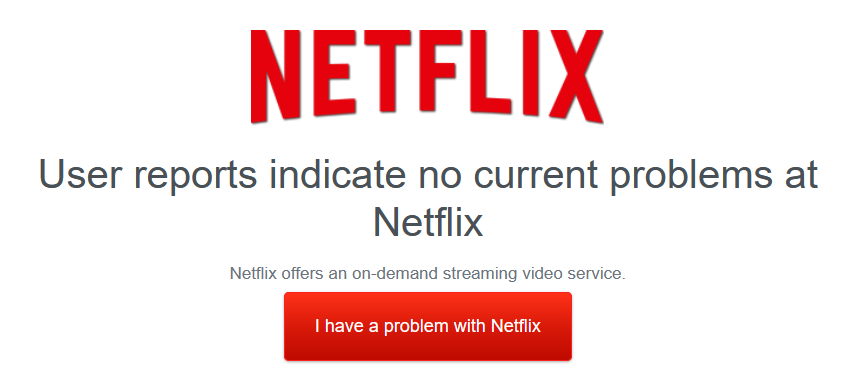
إذا أظهرت مواقع الويب هذه أن كل شيء على ما يرام مع النظام الأساسي، فحاول مشاهدة Netflix باستخدام جهاز آخر. في كثير من الحالات، أنت تتعامل مع مشكلة الاتصال أو خلل في الجهاز.
2. تحقق من اتصالك بالإنترنت
بافتراض أن Netflix نفسه ليس معطلاً، فإن السبب الأكثر شيوعًا لعدم عمل Netflix هو اتصالك بالإنترنت أو رابط Wi-Fi. لذا تأكد من أنك متصل بالإنترنت في المقام الأول وأن لديك اتصالاً فعالاً.
إذا كان اتصالك يعمل، فقد يكون بطيئًا جدًا بحيث لا يمكن البث. توصي Netflix بما لا يقل عن ثلاثة ميجابت في الثانية (3 ميجابت في الثانية) للبث عالي الوضوح (SD) وخمسة ميجابت في الثانية (5 ميجابت في الثانية) للبث عالي الوضوح (HD).
استخدم مدقق سرعة الإنترنت لمعرفة مدى جودة اتصالك. انتظر حتى يقوم الموقع بتحليل اتصالك، وسيخبرك بكل ما تحتاج إلى معرفته..
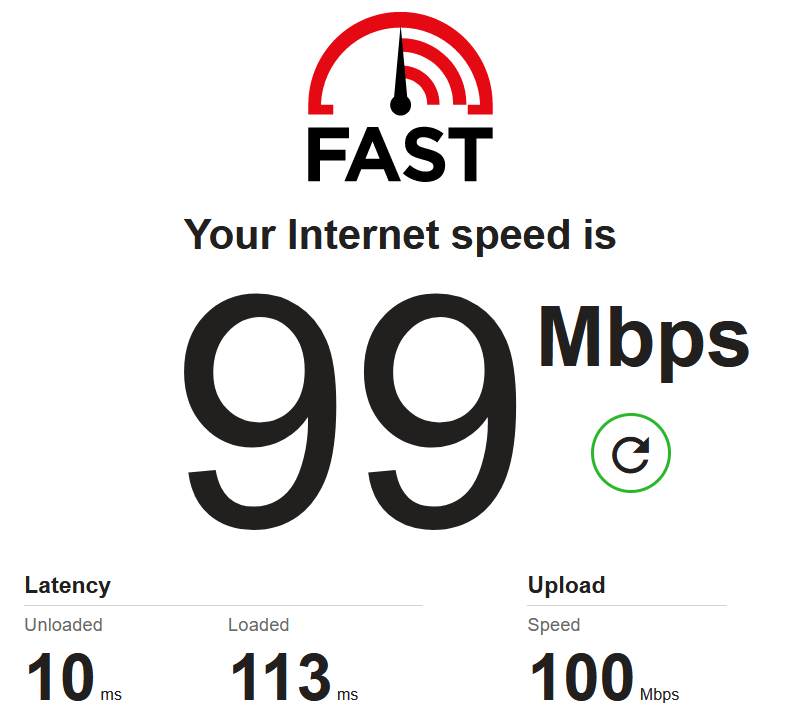
إذا كان كل شيء على ما يرام، فمن المحتمل أن موفر خدمة الإنترنت الخاص بك يتعامل مع انقطاع الخدمة. استخدم هاتفك للتحقق من موقع الويب الخاص بمزود الخدمة ووسائل التواصل الاجتماعي بحثًا عن أي إعلانات أو ابحث عنها على DownDetector. كملاذ أخير، اتصل بمزود خدمة الإنترنت الخاص بك وكن صبورًا أثناء محاولتهم حل الأمور.
3. أعد تشغيل جهاز التوجيه الخاص بك
إذا كان الإنترنت لديك معطلاً ولم يكن ذلك بسبب مزود خدمة الإنترنت أو أعد تشغيل جهاز التوجيه الخاص بك أو المودم. في بعض الحالات، قد يبدو الأمر وكأنك متصل بالإنترنت، ولكن لا يمكنك الوصول إلى أي موقع ويب أو تطبيق عبر الإنترنت. غالبًا ما يمكن إصلاح هذه المشكلات عن طريق إعادة ضبط جهاز التوجيه.
أسهل طريقة لإعادة تشغيل جهاز التوجيه الخاص بك هي الضغط على زر إعادة الضبط الخاص به. تحتوي جميع أجهزة التوجيه على زر إعادة تعيين فعلي، وكل ما عليك فعله هو الضغط عليه والانتظار لمدة دقيقة حتى يقوم الجهاز بتهيئة نفسه.
4. قم بإعادة ضبط تطبيق Netflix أو إعادة تثبيته
كما هو الحال مع أي تطبيق، يواجه Netflix أحيانًا بعض الأخطاء. حاول تسجيل الخروج من Netflix ثم تسجيل الدخول مرة أخرى. إذا لم يحل هذا المشكلة، فحاول إعادة تثبيت التطبيق.
تعد إعادة تثبيت تطبيق Netflix أمرًا سهلاً على أي جهاز. سواء كنت تستخدم جهازًا محمولاً يعمل بنظام Android أو iOS، أو جهاز تلفزيون ذكي Xbox أو Samsung، يمكنك بسهولة إلغاء تثبيت التطبيق لإزالة أي ملفات تالفة. بعد ذلك، كل ما عليك فعله هو تنزيل تطبيق Netflix كما فعلت في البداية.
5. أعد تشغيل جهازك
قد يؤدي خطأ مؤقت في النظام إلى منع Netflix من العمل على جهازك. عادةً ما تؤدي إعادة التشغيل إلى حل هذه المشكلة. هذه الخطوة صالحة لأي جهاز، سواء كان جهاز iPhone أو مشغل Roku أو وحدة تحكم Microsoft Xbox.
بدلاً من ذلك، يمكنك إيقاف تشغيل جهازك، والانتظار لمدة دقيقة، ثم تشغيله مرة أخرى.
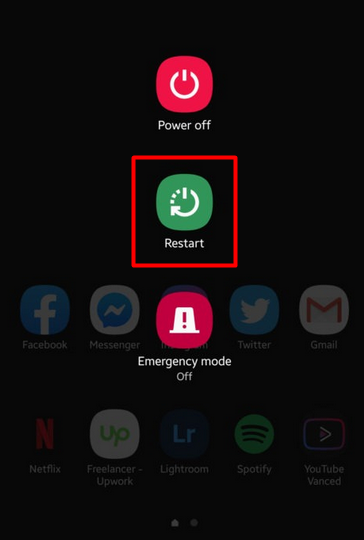
إذا كنت تستخدم تلفزيونًا ذكيًا، وخاصةً Samsung، فأوقف تشغيله وانتظر لمدة 30 ثانية قبل تشغيله مرة أخرى. قد يساعد فصله أيضًا بعد إيقاف تشغيله. تسمح هذه الطريقة بإعادة ضبط كل شيء بالكامل. إذا لم ينجح الأمر، ففكر في إعادة التلفزيون الذكي إلى إعدادات المصنع.
إذا كنت تستخدم تطبيق Netflix على وحدات تحكم PlayStation وXbox الخاصة بك، فيجب عليك إعادة تشغيلها أيضًا إذا لم تساعدك خطوات استكشاف الأخطاء وإصلاحها الأخرى. من المعروف أن تطبيقات وحدة التحكم بها أخطاء، وتتم إعادة التعيين في معظم الحالات.
6. قم بتعطيل VPN الخاص بك
.هل تستخدم VPN ، وتوقفت Netflix عن العمل فجأة؟ هل تتلقى رسالة خطأ مثل "يبدو أنك تستخدم أداة إلغاء الحظر أو الوكيل؟" لا تحب Netflix الشبكات الافتراضية الخاصة، ومن المحتمل أنها اكتشفت أنك تستخدم واحدة، لذلك فقدت إمكانية الوصول إلى خدمة البث.
تحاول Netflix جاهدة إدراج الشبكات الخاصة الافتراضية في القائمة السوداء لأن الأشخاص يستخدمونها تغيير مناطق نتفليكس. إذا كنت تستخدم واحدًا، فتأكد من أنه لا يزال متوافقًا مع Netflix. وإلا، قم بتعطيله.
7. رموز خطأ Netflix
في بعض الحالات، تساعدك Netflix على اكتشاف المشكلة من خلال عرض رمز الخطأ. يرتبط بعضها بمشكلة اتصال، بينما يظهر البعض الآخر بسبب مشكلة معينة متعلقة بالجهاز. يمكنك أيضًا الحصول على أخطاء إذا كنت تحاول الوصول إلى محتوى Netflix المقيد. ستجد أدناه رموز أخطاء Netflix الأكثر شيوعًا وكيفية إصلاحها.
رمز خطأ Netflix UI-800-3
يعني رمز الخطأ UI-800-3 أن لديك مشكلة في بيانات تطبيق Netflix، ويمنعك من الاتصال بخدمة البث. يمكنك حل هذا الخطأ عن طريق مسح ذاكرة التخزين المؤقت لجهازك أو ببساطة إعادة تثبيت التطبيق.
رمز خطأ Netflix 100
ينبثق رمز الخطأ 100 عندما تواجه مشكلة في تطبيق Netflix أو في البيانات التي يخزنها. يعد هذا الخطأ شائعًا مع Amazon Fire TV، ولكن يمكنك أيضًا مواجهته مع AppleTV أو iPhone.
عندما ترى هذا الخطأ، أعد تشغيل جهازك. إذا استمر ظهوره، فحاول إعادة جهازك إلى إعدادات المصنع.

رمز خطأ Netflix 10008
يرتبط رمز الخطأ 10008 بمشكلات الاتصال على أجهزة Apple مثل iPhone أو iPad.
لإصلاح هذه المشكلة، تأكد أولاً من اتصالك بالإنترنت ومن أن سرعة الشبكة تتوافق مع الحد الأدنى من متطلبات Netflix. بعد ذلك، قم بتسجيل الخروج من حساب Netflix الخاص بك ثم قم بتسجيل الدخول مرة أخرى. إذا لم يؤدي هذا إلى مسح الرمز، فستلزم إعادة تشغيل الجهاز.
رمز خطأ Netflix U7111-5070
إذا تلقيت رمز الخطأ هذا، فهذا يعني أن Netflix بحاجة إلى التحقق من عمرك قبل السماح لك بمشاهدة المحتوى الذي تصل إليه. انتقل إلى netflix.com/verifyage للتأكد من أنه يمكنك مشاهدة البرامج التلفزيونية والأفلام المخصصة للكبار بشكل قانوني..
رمز خطأ Netflix NW 2-5
يرتبط رمز الخطأ NW 2-5، بالإضافة إلى رموز خطأ NW الأخرى، بمشكلة اتصال. لذلك، اتبع جميع خطوات استكشاف الأخطاء وإصلاحها المتعلقة بالاتصال بالإنترنت.
تأكد من اتصالك بالإنترنت. إذا كنت تستخدم شبكة Wi-Fi، فتحقق من مدى استقرار الاتصال. قم بالتبديل إلى كابل إيثرنت الخاص بك لمعرفة ما إذا كان سيحدث فرقًا. يمكنك أيضًا تجربة شبكة مختلفة لمعرفة ما إذا كان هناك خطأ ما في اتصالك الرئيسي. قد يتعين عليك الاتصال بمزود خدمة الإنترنت الخاص بك في هذه الحالة.
استمتع بخدمة Netflix الخالية من الأخطاء
يمكن حل معظم مشكلات Netflix بسرعة، لذا لا داعي للذعر عندما تتلقى خطأ ما. في كثير من الحالات، كل ما عليك فعله هو تسجيل الخروج من حسابك أو إعادة تشغيل جهازك. في بعض الأحيان، لا يكون اتصال الشبكة أو الجهاز هو الذي يسبب المشكلة، بل Netflix أو موفر خدمة الإنترنت.
إذا كنت تعرف أي طرق أخرى لإصلاح أخطاء Netflix، فأخبرنا بذلك في التعليقات أدناه!
.